CAD快速看图是目前最小、最快速的看图软件,全面兼容AutoCAD各个版本DWG图纸直接查看,CAD快速看图支持查看天正建筑、天正给排水、天正暖通、天正电气图纸的产品。CAD快速看图打开速度快,浏览流畅,无需安装任何字体,解决中文乱码问题,是Windows平台下最理想的CAD看图工具。
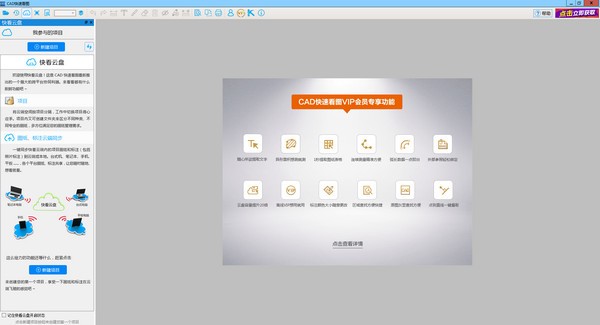
CAD快速看图软件特色
1、极速—闪电启动速度,打开CAD图纸快人一步;
2、全面—完整显示布局、图案填充、自动匹配所有字体乱码无处可寻;
3、高端—业内支持天正建筑、天正给排水、天正暖通、天正电气的CAD看图产品;
4、科技—内置云盘功能、轻松共享CAD图纸和标注;
5、服务—专业团队为您分享即时CAD看图服务,让您无后顾之忧;
6、功能—一键全屏,随意标注、照相录音… 想怎么看就怎么看;
7、工具—精确捕捉,距离尺寸随需量取。
CAD快速看图软件功能
1、开图迅速、显示精确
打开图纸更快速,无需字体,各版本图纸精确显示。
2、连续测量、异形面积
快速测量(直线+弧线)面积、长度。
3、提取文字、提取表格
一键框选,快速提取图纸文字和表格到Excel。
4、图形识别
图纸构件数个数,方便快捷。
CAD快速看图安装步骤
1、打开下载的.exe文件,可以直接点击立即安装
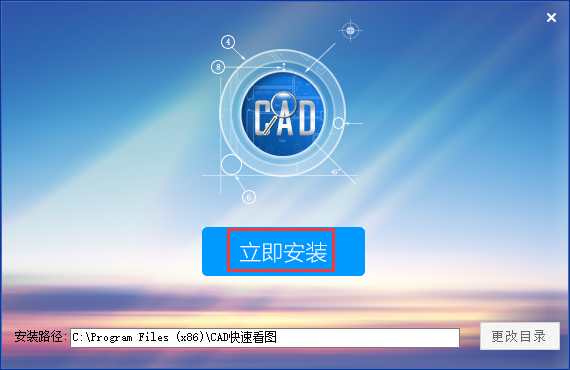
2、也可以在选择合适的安装位置以后再点击安装
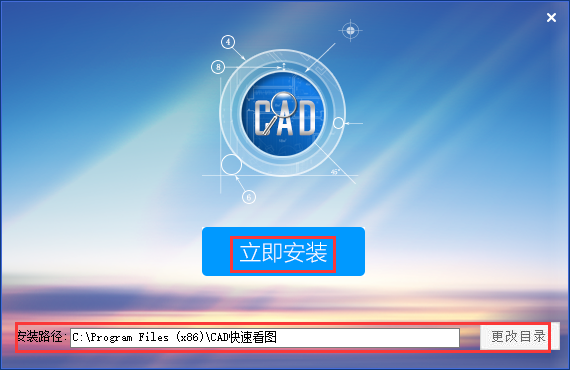
3、安装时间不长耐心等待即可
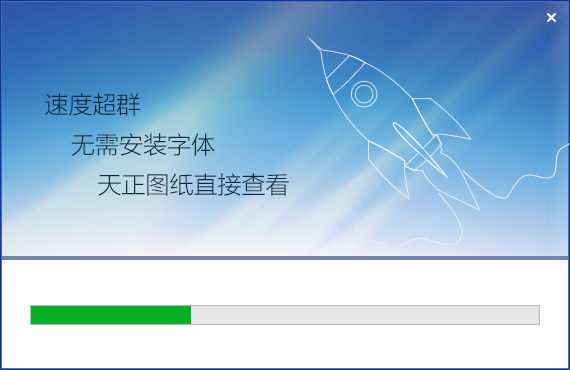
4、安装成功

CAD快速看图使用教程
【怎么测距离】
首先知识兔需要打开一张图纸,这里知识兔小编采用桥位平面图的长度作为一个简单的例子;
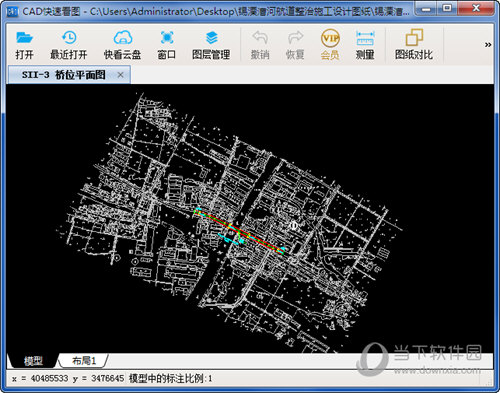
这里知识兔需要点击里面的VIP按钮上面有一个【连续测量】功能,当然你也可以直接在英文的状态下点击键盘上面的L按键来快速激活这个功能;
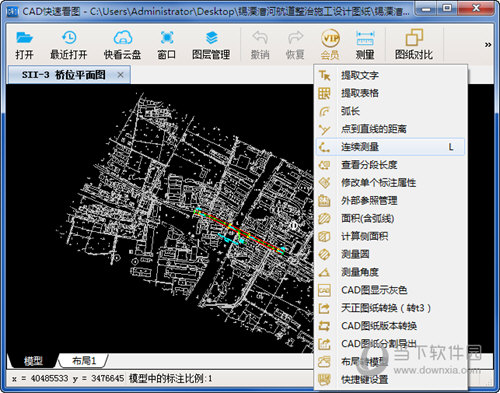
这个时候鼠标旁边就会出现一个提示,知识兔需要把直线到直线的2个端点进行连接,鼠标会自动捕捉到端点,要是遇到弧线的话鼠标会变成白色的小方块形状;
接下来就会自动进行测量,完毕以后点击鼠标右键来结束,长度也是自动计算出来的,这个时候用户需要点击鼠标放到合适的位置表示结果的位置。
【怎么保存】
有部分用户修改了图纸之后,但是找不到保存的入口,然后就有点懵,那么这个要怎么保存呢?软件其实是采用自动保存的方式,下次打开会显示一个标注的内容,要是没有标注的话原因有两个。
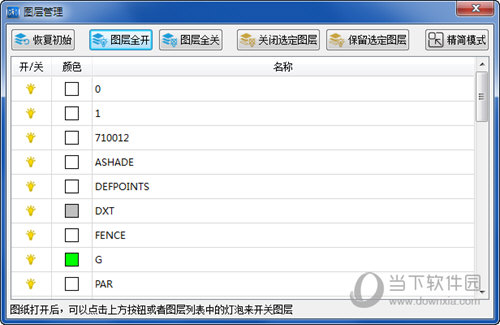
其一:是否修改过图纸名字
当用户在修改的过程中更换了图纸名字的话,那么知识兔只需要把图纸的名字修改回去,那么标注的内容就会根据图纸名字进行识别出来。
其二:是否更换设备
由于标注的内容是保存在本地的,如果说已经更换了设备,知识兔需要通过云盘功能来把图纸进行传输,然后点击一下同步标注就可以了。
【怎么打印】
使用CAD快速看图软件打开需要打印的图纸。
知识兔图纸想要看到实际的效果的话用户可以直接打印出来进行观看,知识兔首先要打开需要打印的图纸;
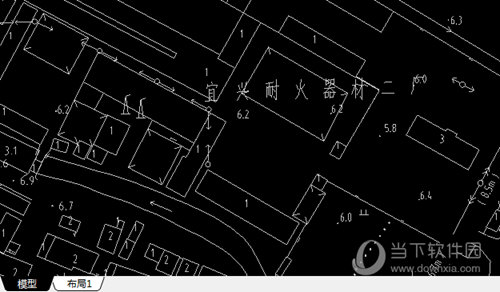
这个时候可以通过鼠标滚轮来扩大和缩小图纸,直到自己觉得合适了为止,按住鼠标左键就可以拖动图纸,然后点击打印;
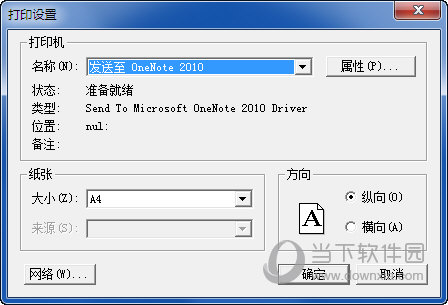
然后会设置需要打印的区域,你可以根据自己的需求来进行设置,完成后点击开始打印就可以了,其实还是挺简单的!
CAD快速看图常见问题
一、CAD快速看图软件如何设置位图纸默认打开程序?
1、 CAD快速看图软件查看图纸当前的默认打开程序

右键点击图纸,在弹出的选择中选择【属性】,在属性中选择打开方式修改为“CAD快速看图”。
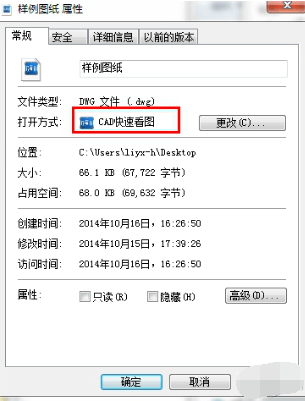
2、将【CAD快速看图】设置为默认打开程序。安装CAD快速看图软件以后,第一次打开软件时候,会弹出对话框。提示您将 【CAD快速看图】设置为默认打开程序,点击【确定】则设置为默认打开程序,否则点击【取消】。如果勾选“不再提醒”,则该框不再提示。

3、 在打开图纸的时候,右键点击鼠标在弹出的选项中点击【打开方式】选择【选择默认程序】就科用CAD快速看图打开图纸了。
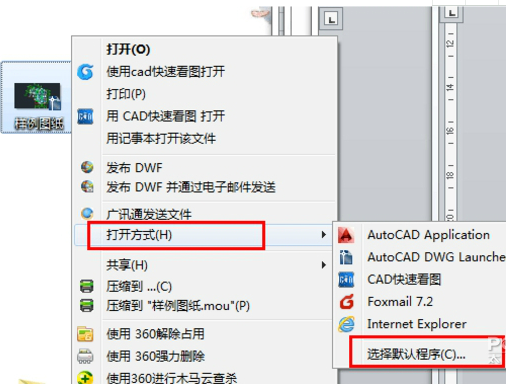
二、CAD快速看图怎样将cad局部图纸快速的存为单独的文件?
1、打开CAD快速看图软件,选中要导出的部分图形。
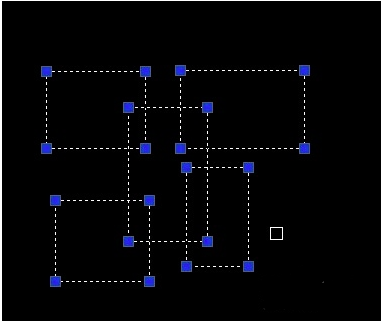
2、在命令行输入“w”,然后会弹出“写块”对话框。
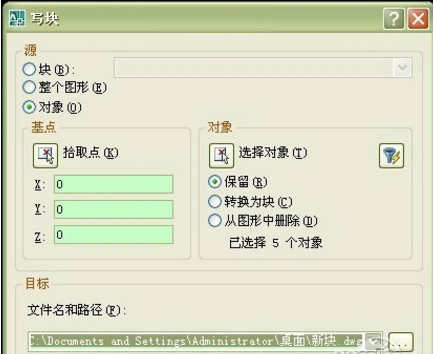
3、然后您就可以在写块设置中更改图形存放位置、名称及cad版本。
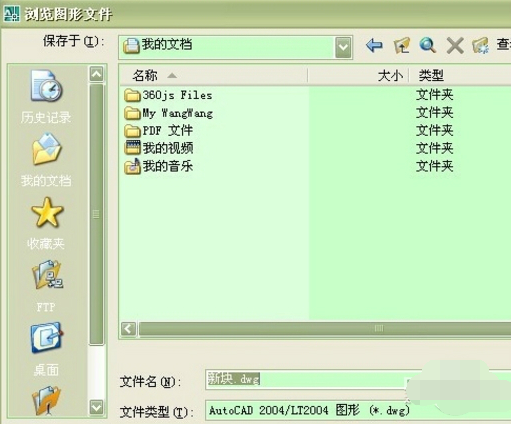
4、修改完成后点击确定就可以将cad局部图纸快速的存为单独的文件。
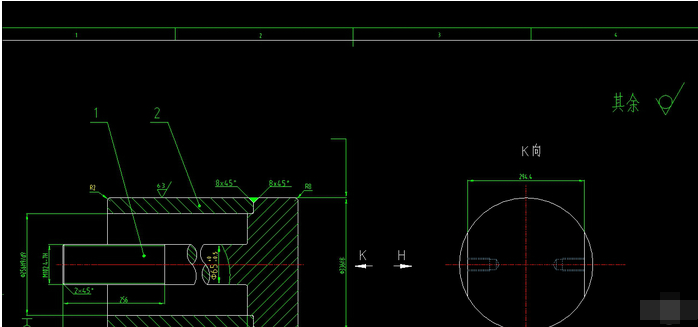
CAD快速看图快捷键
打开:Ctrl+O
撤销:Ctrl+Z
恢复:CtrlY
文字查找:Ctrl+F
打印:Ctrl+P
退出全屏:Esc
提取文字:1
提取表格:2
弧长:Ctrl+W
连续测量:L
画直线:Ctrl+R
说明:cad快速看图快捷键设置需要是会员账号才有资格修改,可以设置大部分功能的快捷键。
CAD快速看图更新日志
1.优化部分电脑上的图纸显示效果
下载仅供下载体验和测试学习,不得商用和正当使用。
下载体验
